Para “elevar” un numero a determinada potencia, propongo dos métodos:
- Formula simple
- Formula con FUNCION
Formula simple:
Suponga que quiere “elevar” el numero 2 a la quinta (5ta) potencia, esto matemáticamente seria multiplicar el numero 2, por si mismo, 5 veces. La operación matemática es así: 2 * 2 = 4 * 2 = 8 * 2= 16 * 2 = 32.
Note usted que el número 2 se multiplica por si mismo inicialmente, y posteriormente por el resultado, así hasta multiplicarse en 5 ocasiones.
Esto sencilla operación matemática también podemos hacerla en Excel. La
Formula quedaría de la siguiente manera:
=2*2*2*2*2

Por el contrario le propongo una solución mucho más simple:
El proceso es el siguiente:
a) Redactar en la celda donde queremos el resultado, el signo =
b) Añada el número o el valor que quiera potencializar.
c) Ahora después del numero agregaremos el signo ^ (acento circunflejo (coloquialmente conocido como tejadillo, casita o paraguas). Este signo lo obtenemos mediante su teclado, presionando la tecla ALT + 94 (Presione ALT fijamente -sin soltarlo- y escriba 94, posteriormente suelte ALT y obtendrá el signo ^).
d) Agregue después del acento circunflejo (^) el numero al cual se va elevar. La formula podría quedar de la siguiente manera: =2^100
e) Presione ENTER o ACEPTAR.
El resultado de presionar Aceptar podría quedar así: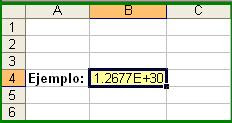
a) Menú Formato
b) Submenú Celdas
c) Elija la pestaña Numero
d) En la lista de categorías elija nuevamente la opción numero y de aceptar.
Con estos últimos pasos el resultado en su celda deberá parecerse al presentado en el cuadro rojo de la imagen inferior.
Formula con FUNCION:
Exactamente el mismo proceso que logramos para “elevar” el numero 2 a la quinta (5ta) potencia lo podemos lograr mediante una función de Excel. La función es Potencia. La estructura de la función es POTENCIA(Numero;Potencia).
El proceso es el siguiente:
Siguiendo con el ejemplo del numero 2 elevado a la centésima potencia la formula quedaría de la siguiente manera: =POTENCIA(2;100). El procedimiento es el siguiente.
a) Redactar en la celda donde queremos el resultado, el signo =POTENCIA(
b) Añada el número o el valor que quiera potencializar.
c) Agregue inmediatamente después de el numero a potenciar el signo ;
d) Ahora añada el número potencia, es decir, el número al cual lo quiere elevar.
 a) Una vez añadida la potencia cierre la función con un paréntesis ) y ahora podrá presionar ENTER o ACEPTAR.
a) Una vez añadida la potencia cierre la función con un paréntesis ) y ahora podrá presionar ENTER o ACEPTAR.El resultado de presionar Aceptar podría quedar así:

Nuevamente, insisto, si el resultado al igual que en la “formula con acento circunflejo” le parece erróneo o bien un número incomprensible, podrá solucionar esto siguiendo los pasos ya mencionados:
a) Menú Formato
b) Submenú Celdas
c) Elija la pestaña Número
d) En la lista de categorías elija nuevamente la opción Número y de Aceptar.
Con estos últimos pasos el resultado en su celda deberá parecerse al presentado en el cuadro rojo de la imagen inferior.

**El equivalente de la función POTENCIA en ingles es POWER.
** Recuerde que el signo = siempre debe ir al inicio de toda formula.
** Si su computadora esta configurada en el lenguaje INGLES, es probable que deba usar : en lugar de ; Esta observación la subrayo para quienes prefieren redactar manualmente la formula completa en lugar de usar el cursor o ratón al momento de elegir los rangos a sumar.
** Excel solo opera solo con valores numéricos: números enteros, decimales, fechas, horas, etc, pero NUNCA caracteres tipo TEXTO.
** Recuerde que la redacción de las formulas jamás debe llevar espacios entre un carácter y otro.
Publicado por: Julio Rosales V.



Hey excellent blog! Does running a blog similar to this take a great deal of work?
ResponderEliminarI have absolutely no expertise in programming however I was hoping to start my own blog soon.
Anyways, if you have any suggestions or techniques for new blog owners please share.
I know this is off topic however I simply had to ask.
Kudos!
my page ... nexgen trading software reviews
Gracias por la ayuda :)
ResponderEliminarHola julio mi nombre es Antonio y no se como hacer en exel esta formula =50*17.5*10000*4,44*10^-8 y me gustaría me pusieras como hacerla en exel. Gracias Mi correo es amrr10@gmail.com muchas gracias
ResponderEliminarLA
ResponderEliminarcurry 6 shoes
ResponderEliminarhermes birkin
yeezy shoes
pandora jewelry
hermes
golden goose
supreme clothing
yeezy shoes
kawhi leonard shoes
yeezy
jkfh5sd45s
ResponderEliminargolden goose outlet
golden goose outlet
golden goose outlet
golden goose outlet
golden goose outlet
golden goose outlet
golden goose outlet
golden goose outlet
golden goose outlet
golden goose outlet